| Version 3 (modified by , 6 years ago) ( diff ) |
|---|
Más nyelveken:
Table of Contents
Területek létrehozása kihúzással

X — egyike a működési módoknak
A 90 és 180 fokos eszközök kombinációja, részletek alább.
Egy pont mozgatása a szomszédos szakasz mentén (+Ctrl)
Speciális eset, amikor csak egy pont van kijelölve, nyomj Ctrl-t a mód aktiválásához. Ez a mód nem hoz létre új pontot vagy vonalat.
A pont (2 * szomszédos szakaszok száma) irányba mozgatható:
Szakasz mozgatása párhuzamosan (+Ctrl)

Ez a mód nem hoz létre új pontot vagy vonalat.
Egyszerű kihúzás zárt vonalon
Az alábbi példában az Épület rajzolása (en) eszközzel elnagyoltan megrajzolt épületeket pontosítjuk többféle kihúzó móddal (bővebben lejjebb):
Speciális eset két ponttal
Ha egy csak két pontból álló vonallal kezdesz, szabályos négyszöget kapsz.
Zárt vonalon
Kattints egy vonalszakaszra és húzd arrébb. Három lehetséges irány van: az eredeti szakaszra merőlegesen, vagy a szomszédos szakaszok mentén. A választott referencia szakaszt a program jelöli.
Megjegyzés: Egyes esetekben nem jön létre új pont. Nevezetesen ha az új szakasz csak megnyújtja a régit. Azonban a pont nem lesz mozgatva, ha része más vonalnak, hogy ezzel ne módosítsa a másik vonalat.
Dupla kattintás új pontot szúr be
Dupla kattintás egy vonalszakaszon új pontot szúr a vonalba.
Módosítók
Dupla igazítás (X X)
Az X billentyűvel kapcsolható, vagy a Szerkesztés menü 
Az állapot a státuszsorban látható, valamint vizuálisan (két referencia szakasz jelenik megy egy helyett).
Közbülső pontok létrehozása (+Shift)

Új szomszédos vonal létrehozása (+Alt)

Kihúzás használata nem zárt vonalon
Végpont mozgatása (+Ctrl)
Kihúzza a vonalat (mozgatja a pontot a szakasz mentént):
Haladó beállítások
- Color of main line: Defaults to
selectedcolor, but can be changed with [Preferences/Advanced advanced preference]color.extrude.main.line. - Stroke of main line:
extrude.stroke.main. Parameters:<width>for solid line (width in pixels),<width> <dashlength> <spacelength>for dashed line. - Stroke of old line (used while moving segment):
extrude.ctrl.stroke.old-line(stroke parameters). - Color of helper line:
Extrude: helper linein [Preferences/Display#Colors colors settings]. - Stroke of helper line:
extrude.stroke.helper-line(stroke parameters). - Size of right angle helper symbol:
extrude.angle-symbol-radius(pixels). - Moving nodes without the need of pressing
Ctrl:extrude.drag-nodes-without-ctrl(boolean). - Ignoring shared nodes to avoid overlapping segments:
extrude.ignore-shared-nodes(boolean).
If enabled (default), nodes shared with other way(s) are left untouched and new node is created to facilitate the extrusion.
If disabled, shared nodes are still part of the way, segments might overlap.
- The extrude action will be performed only if the pointer moved more than specified distance:
extrude.initial-move-threshold(pixels, default 1). - Changing the keyboard shortcut of Dual alignment mode: Set
extrude.dualalign.toggleOnRepeatedXtofalseto disable the default one, set new one viaMode: Extrude Dual alignmentshortcut.
Vissza ide: Szerkesztő eszköztár
Vissza a Súgó főoldalára





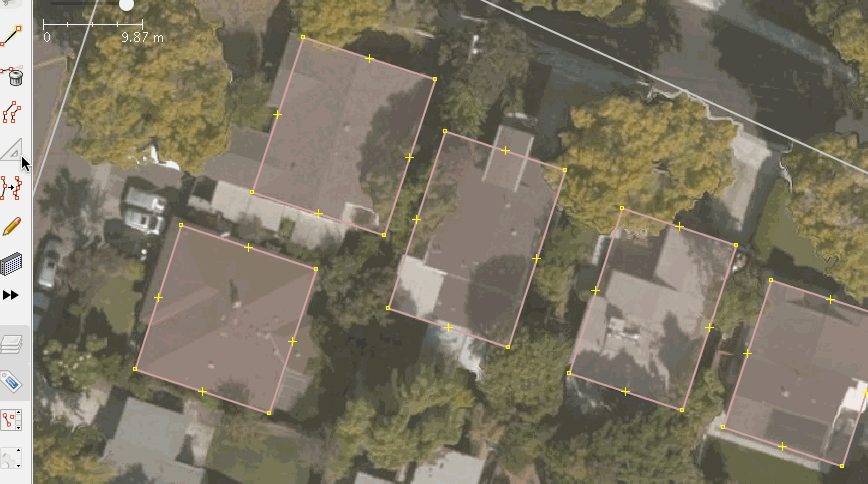
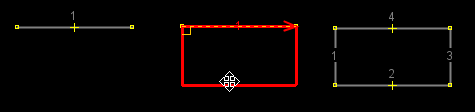
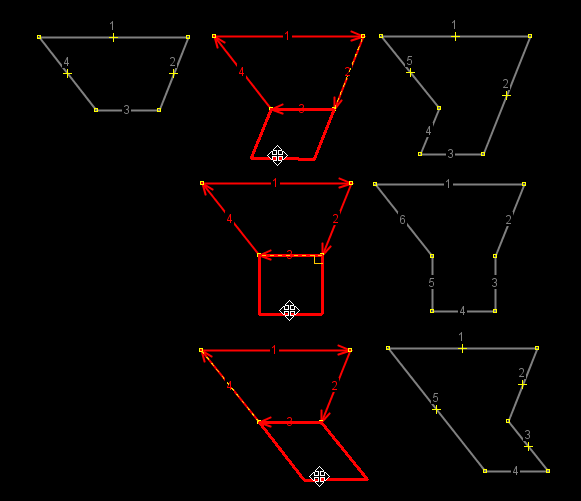
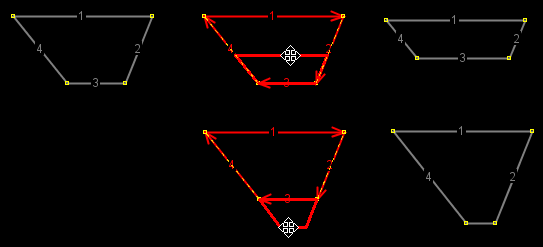
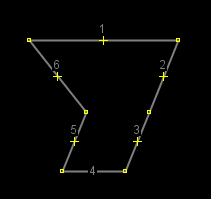
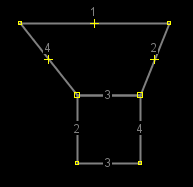
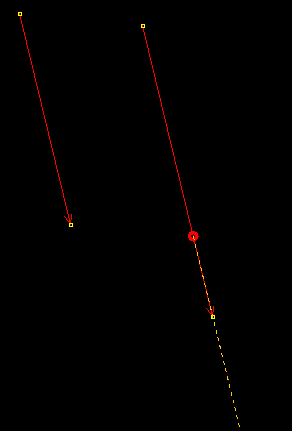
![Ignore shared nodes enabled[[br]] 1. original, 2. extrude from 1 downwards, 3. extrude from 1 upwards Ignore shared nodes enabled[[br]] 1. original, 2. extrude from 1 downwards, 3. extrude from 1 upwards](/raw-attachment/wiki/Help/Action/Extrude/IgnoreSharedNodes-enabled.png)
![Ignore shared nodes disabled[[br]] 1. original, 2. extrude from 1 downwards, 3. extrude from 1 upwards Ignore shared nodes disabled[[br]] 1. original, 2. extrude from 1 downwards, 3. extrude from 1 upwards](/raw-attachment/wiki/Help/Action/Extrude/IgnoreSharedNodes-disabled.png)